Як встановити спеціальне зображення профілю для контактів у Telegram на комп’ютері та мобільному пристрої
Різне / / April 06, 2023
Telegram дозволяє налаштувати чат із контактами. Наприклад, ви можете створити спеціальну тему для певного контакту або установити спеціальну тривалість вимкнення звуку для контактів на мобільних пристроях і комп’ютерах. Додаток дозволяє встановити власне зображення профілю для вашого контакту в Telegram, щоб надалі пропонувати додаткові налаштування.

Якщо ви хочете спробувати цю функцію, ця публікація покаже вам кроки, щоб налаштувати власне зображення профілю для контактів у Telegram на мобільному телефоні та комп’ютері.
Як встановити спеціальне зображення профілю в Telegram на мобільному телефоні
Давайте почнемо з того, що покажемо вам кроки для Android та iPhone. Ця функція стала доступною для власників iPhone з додатком Telegram v9.3.2 і на Android з Додаток Telegram v9.3.3. Тож вам потрібно перевірити, чи оновлено ви до цих версій пристроїв.
Після цього ось як користуватися цією функцією.
Для iPhone
Крок 1: Відкрийте Telegram на своєму iPhone.

Крок 2: Виберіть контакт, для якого потрібно встановити спеціальне зображення профілю.
крок 3: Торкніться зображення профілю у верхньому правому куті.

крок 4: Натисніть Редагувати у верхньому правому куті.

крок 5: Натисніть Установити фото для (ім’я контакту).

Крок 6: Проведіть пальцем праворуч, щоб вибрати зображення, або торкніться відкритої галереї.

Крок 7: Вибравши його, внесіть налаштування та торкніться значка синьої галочки в нижньому правому куті.

Крок 8: Натисніть «Установити», щоб підтвердити свій вибір.
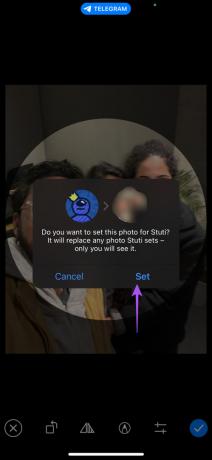
Крок 9: Натисніть «Готово» у верхньому правому куті, щоб застосувати зміни.
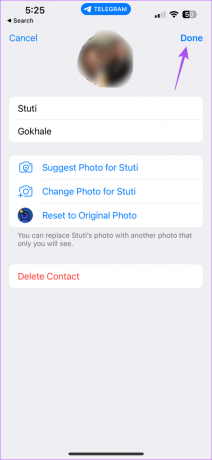
Ви також можете вибрати Скинути початкове зображення профілю для контакту.
Для Android
Крок 1: Відкрийте Telegram на телефоні Android.

Крок 2: Виберіть контакт, для якого потрібно встановити зображення профілю.
крок 3: Торкніться трьох крапок у верхньому правому куті.

крок 4: Виберіть Редагувати контакт.

крок 5: Натисніть Установити фото для (ім’я контакту).

Крок 6: Виберіть зображення з галереї.
Крок 7: Зробіть налаштування та торкніться значка синьої галочки в нижньому правому куті.

Крок 8: Натисніть «Установити фото», щоб підтвердити свій вибір.

Крок 9: Натисніть «Готово» у верхньому правому куті, щоб підтвердити.

Ви також можете вибрати Скинути початкове зображення профілю для контакту.
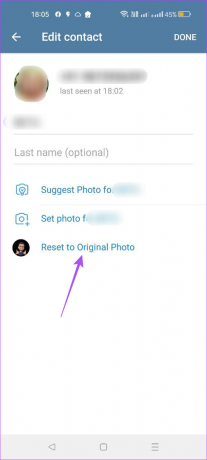
Як встановити спеціальне зображення профілю в Telegram на Mac
Функція встановлення власного зображення профілю для контактів доступна в програмі Telegram Desktop. Переконайтеся, що ви використовуєте програму Telegram версії 9.3 або новішої на Mac. Ось як користуватися цією функцією.
Крок 1: Натисніть Command + пробіл, щоб відкрити Spotlight Search, введіть Telegram, і натисніть Return.

Крок 2: Виберіть контакт, для якого потрібно встановити спеціальне зображення профілю.
крок 3: Натисніть на ім'я контакту вгорі.

крок 4: Натисніть Редагувати у верхньому правому куті.
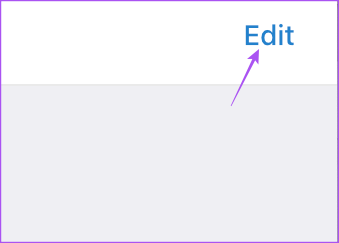
крок 5: Натисніть Установити фото для (ім’я контакту).

Крок 6: Виберіть зображення на вашому Mac.
Крок 7: Внесіть зміни та натисніть «Готово» внизу.

Крок 8: Натисніть «Установити», щоб підтвердити свій вибір.
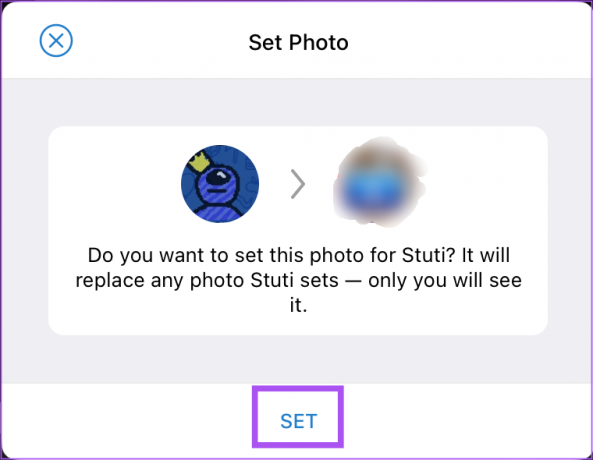
Крок 9: Торкніться Готово у верхньому правому куті.

Ви також можете вибрати Скинути початкове зображення профілю для контакту.
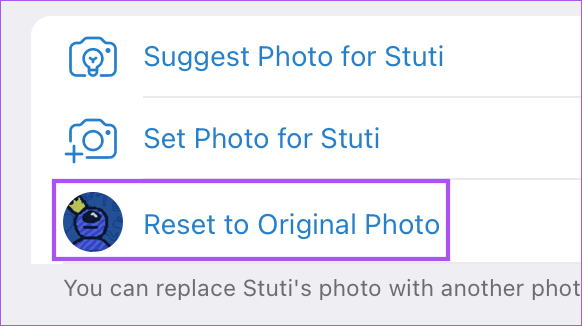
Як встановити спеціальне зображення профілю в Telegram у Windows
Нарешті, давайте поговоримо про використання цієї функції, якщо ви користуєтеся програмою Telegram Desktop на ПК з Windows. Переконайтеся, що ви використовуєте останню версію програми.
Крок 1: Клацніть піктограму «Пуск» на ПК з ОС Windows, введіть Telegram, і натисніть Enter.

Крок 2: Виберіть контакт, для якого потрібно встановити зображення профілю.
крок 3: Натисніть ім’я контакту вгорі.
крок 4: Натисніть три крапки у верхньому правому куті.

крок 5: Виберіть Редагувати контакт.
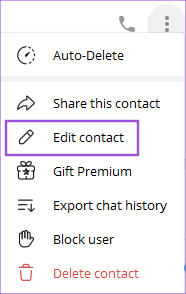
Крок 6: Натисніть зображення профілю контакту.
Крок 7: Виберіть Установити фотографію профілю.

Крок 8: Виберіть зображення профілю на свій розсуд.
Крок 9: Зробіть налаштування та натисніть «Установити фото».

Крок 10: Натисніть «Готово», щоб підтвердити свій вибір.
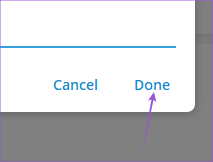
Щоб повернутися до оригінального зображення профілю, виконайте наступні дії.
Крок 1: Знову натисніть зображення профілю нового контакту.
Крок 2: Виберіть Повернутися до оригіналу.

Зображення профілю буде відновлено до оригінального.
Встановити спеціальне зображення
Ця особливість, представлена Telegram, дозволяє встановити власне зображення профілю. Крім того, ви також можете запропонувати фотографію профілю своєму контакту в Telegram. І ми також розглянули кроки для видалення контактів Telegram на iPhone, Android і ПК, якщо ви бажаєте це зробити. Telegram продовжує конкурувати з популярними програмами для чату, впроваджуючи такі функції на різних платформах.
Востаннє оновлено 25 січня 2023 р
Стаття вище може містити партнерські посилання, які допомагають підтримувати Guiding Tech. Однак це не впливає на нашу редакційну чесність. Вміст залишається неупередженим і автентичним.
Написано
Пауруш Чаудхарі
Демістифікація світу технологій у найпростіший спосіб і вирішення повсякденних проблем, пов’язаних зі смартфонами, ноутбуками, телевізорами та платформами для потокового передавання вмісту.





